在觀看電影或影片時,我們經常被背景音樂或歌曲所吸引。通常,我們會拖曳播放條並快退影片來再次收聽。您可能想知道將音樂添加到播放清單並根據需要多次循環播放該有多好。
由於許多串流影片都是 MP4 格式,因此保存音訊最直接的方法就是轉換 MP4到MP3。這樣,您就可以在大多數設備或平台上欣賞音樂。在本文中,我們收集了最全面的方法,供您從 MP3 中高品質提取 MP4。
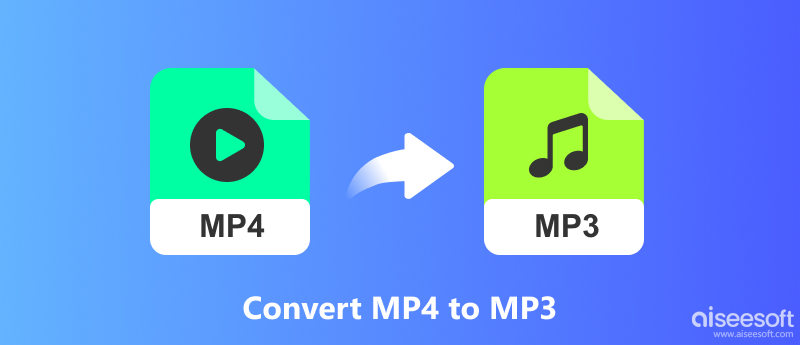
大多數人都喜歡尋找一種免費但可靠的方式將MP4轉換為MP3,並且有可能實現這一目標。 在本部分中,我們收集了四種主要方法,可幫助您在Windows或Mac計算機上使用免費的桌面程序或免費的在線轉換器將MP4免費轉換為MP4。 繼續閱讀以獲取詳細信息。
Aiseesoft有一個名為的免費軟件 免費視頻轉換 兼容 Windows 和 Mac 電腦,完全免費,可以幫助您將任何流行格式的視頻轉換為其他視頻和音頻格式(MP4、MKV、MOV、FLV、AVI、WMV、MP3 等)。

下載
100% 安全。無廣告。
100% 安全。無廣告。
如何使用此免費視頻轉換器將MP4轉換為MP3?
100% 安全。無廣告。
100% 安全。無廣告。
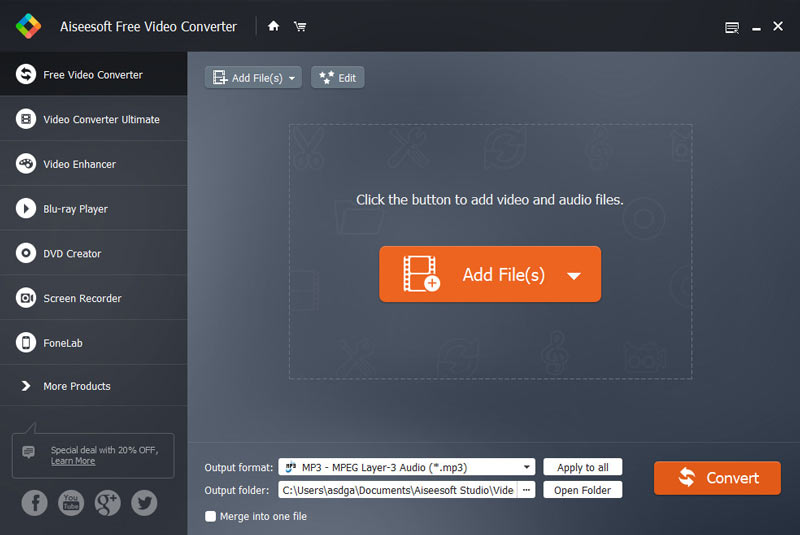
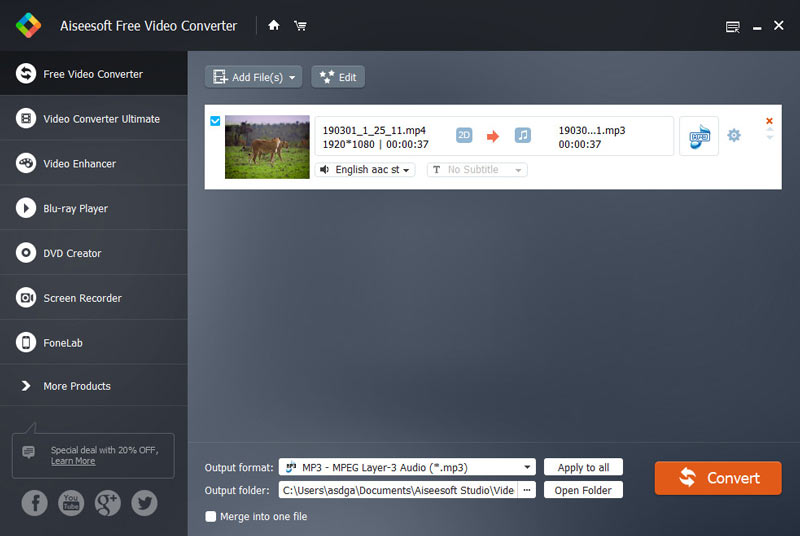
筆記:這個免費的視頻轉換器不僅使您可以將MP4轉換為MP3,還可以將AVI,WMV,MKV,MOV,FLV,SWF,M4V等其他視頻格式轉換為MP3,AAC,AIFF,FLAC, WMA,以及用於在任何便攜式設備上播放的功能。
您還可以通過單擊頂部欄上的“編輯”按鈕來調整視頻效果來編輯輸入視頻效果。 您可以裁剪視頻、旋轉、修剪/合併視頻、添加水印等,以在將視頻文件轉換為其他格式之前自定義您的視頻文件。
如果您使用的是Windows計算機,則還可以在其默認播放器Windows Media Player的幫助下將MP4轉換為MP3。 此方法也值得嘗試,但是缺點是,如果要轉換多個MP4視頻,則只能將它們一次轉換。 請按照以下步驟檢查操作。
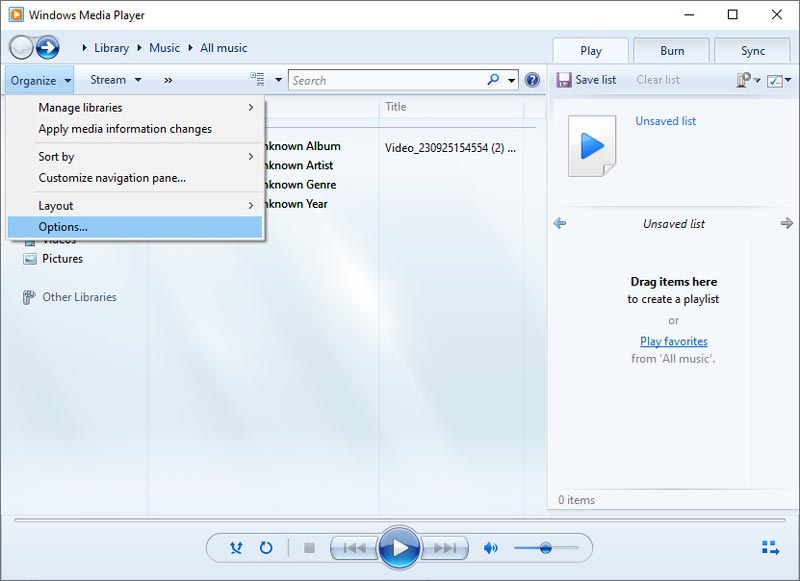
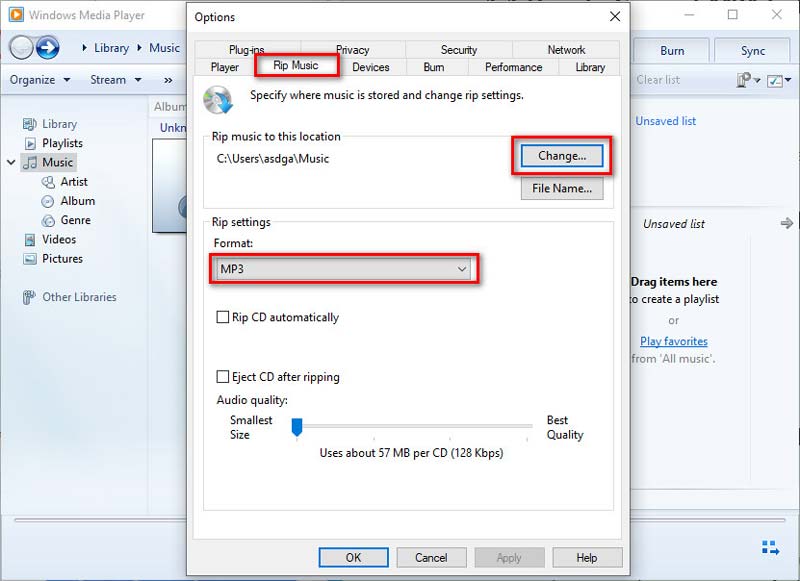
如果您需要轉換為MP4的MP3文件是存儲在iTunes資料庫中的音樂視頻,則還可以在iTunes中輕鬆地將它們轉換為MP3。 檢查下面的詳細步驟。
步驟1.在計算機上運行iTunes,然後單擊“音樂”>“庫”以選擇要轉換的MP4文件。
步驟2。 點擊 檔 在右上角,然後選擇 轉換>創建MP3版本 從下拉菜單中將MP4轉換為MP3。
步驟3.轉換完成後,您可以使用iTunes搜索功能在iTunes中找到轉換後的MP3文件。
如果您搜索“將MP4轉換為MP3” 在網上,您會發現各種可用的在線視頻轉換器,可以幫助您免費將 MP4 轉換為 MP3。無論您使用的是 Windows 還是 Mac 計算機,它都足夠輕巧方便,可以將 MP4 轉換為 MP3。這裡我們收集了前 3 名免費在線 MP4 到 MP3 轉換器供您選擇。
Aiseesoft免費在線視頻轉換器
這個 免費在線視頻轉換器 幫助用戶將任何 MP4 影片轉換為 MP3、AAC、WMA、WAV、M4A 等。此外,它還為我們提供了許多音訊輸出選項,如編碼器、通道、取樣率和位元率。讓我們學習如何透過三個步驟從 MP3 影片中提取 MP4。
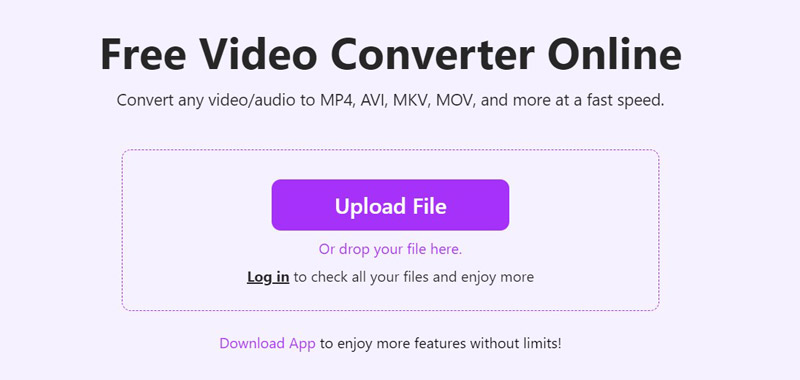
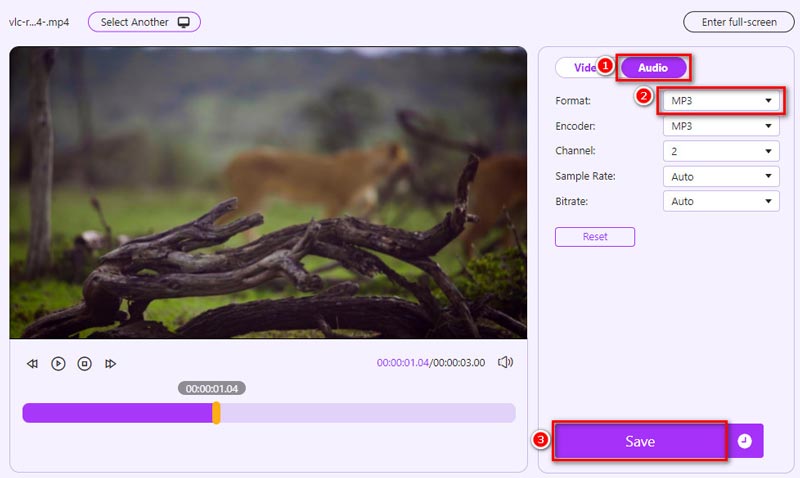
PROS
CON
ZAMZAR
ZAMZAR 是一個免費的在線文件轉換器,支持超過 1,200 種文件格式,它可以作為視頻轉換器、圖像轉換器和電子書轉換器來幫助您 將MP4轉換為MP3,PDF到Word,PDF到Excel,EPUB到PDF,JPG到Word, MP4到FLV,MP3到WAV等。 有了這個免費的在線MP4到MP3轉換器,您可以在Windows或Mac計算機上通過4個步驟輕鬆地將MP3轉換為MP3。
步驟1.點擊“添加文件”將 MP4 文件添加到這個免費的在線視頻轉換器。您也可以單擊“添加文件”下的“選擇鏈接”按鈕以輸入 MP4 視頻的 URL。
步驟2.選擇MP3作為輸出格式。
步驟3.點擊“立即轉換” 開始轉換過程。如果您的 MP4 文件較大,則需要一段時間才能獲得轉換後的 MP3 文件。您可以檢查“完成後發送電子郵" 選項以通過電子郵件接收轉換後的 MP3 音頻文件。
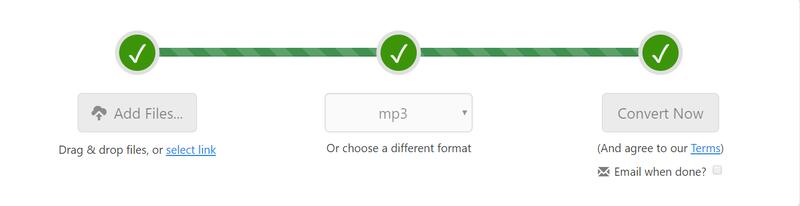
PROS
CONS
Convertio
Convertio 也是一個簡單易用的在線MP4到MP3轉換器,可以幫助您輕鬆地將MP4視頻轉換為MP3。 您只需要將一個或多個MP4文件上傳到該站點並選擇MP3作為輸出格式,然後可以通過單擊 轉化 按鈕。
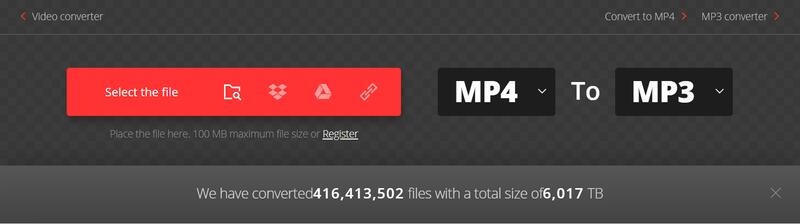
PROS
CONS
閱讀以上推薦的免費台式機和在線MP4到MP3轉換器的功能和優缺點之後,如果您對轉換速度,效率和質量有更高的要求,對此不滿意,我們建議您嘗試使用更強大的功能和功能視頻轉換器– Aiseesoft視頻轉換大師.
Aiseesoft Video Converter Ultimate 是一款一體化的視頻轉換器和視頻增強器。 它為您提供轉換視頻/音頻格式、提高視頻質量、編輯 1,000 多種格式的視頻和音樂的出色解決方案。 更重要的是,這個視頻轉換器支持幾乎所有的便攜式設備,你可以 將視頻轉換為iPhone / iPad, Apple TV, 三星手機, 華為, 索尼, PSP, 等等 所以用這個視頻轉換器將 MP4 轉換為 MP3 是小菜一碟。

下載
100% 安全。無廣告。
100% 安全。無廣告。
通過以下步驟輕鬆將MP4轉換為MP3。
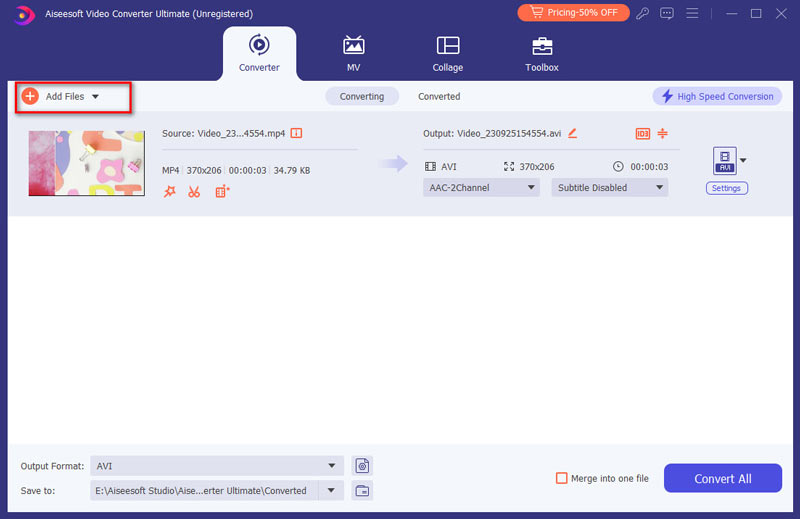

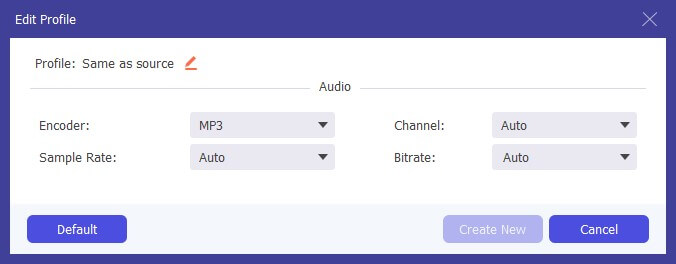
哪種方法將MP4轉換為MP3更可靠? 使用在線轉換器還是桌面軟件?
這取決於您的詳細需求和將 MP4 轉換為 MP3 的頻率。 如果您只是偶爾需要進行視頻轉換,使用免費的在線視頻轉換器會更方便,因為無需安裝任何軟件。 但是如果你需要經常做視頻/音頻轉換,對轉換速度和質量有更高的要求,最好使用更專業的桌面視頻轉換程序。
在線MP4到MP3轉換器站點將保存已加載的MP4文件或轉換後的MP3文件的副本嗎?
幾乎所有的免費在線轉換器網站都聲稱,出於安全和隱私的考慮,他們不會將用戶的文件存儲在他們的服務器上,他們只會為用戶保留轉換後的文件 12 或 24 小時。 如果你還有這樣的顧慮,可以使用我們上面推薦的桌面程序。
如果要轉換的MP4視頻中有多個音軌,如何在轉換後的MP3文件中獲取所需的音軌?
如果原始MP4文件中有多個音軌,則很難通過免費的在線轉換器,Windows Media Player或iTunes選擇要轉換為MP3的音軌。 Aiseesoft視頻轉換大師 支持多種音軌,在將MP4視頻文件導入此視頻轉換器後,您可以在音頻的下拉列表中選擇所需的音軌,然後它只會為您提取該音軌為MP3格式。
結論
我們收集了五種簡單的轉換方法 MP4到MP3 免費,包括桌面或線上工具。您可以根據您的特定需求進行選擇。如果您還有其他合適的 MP4 轉 MP3 轉換器可供推薦,請隨時在下面留言給我們。

Video Converter Ultimate 是一款出色的視頻轉換器、編輯器和增強器,可以轉換、增強和編輯 1000 多種格式的視頻和音樂。
100% 安全。無廣告。
100% 安全。無廣告。